如何利用CorelDRAW 绘制曲线
在我们日常生活中常见的图形设计软件就是CorelDRAW,在图形设计方面它具有操作便捷,功能较多,图片绘制质量高,效率快且上手方便等特点,因为其他软件设计、绘制图形较为复杂,所以CorelDRAW才成为大家喜爱的设计软件之一。在进行图形设计过程中总是免不了要绘制曲线等操作,那么作为一枚新接触CorelDRAW的小白该怎么进行在CorelDRAW中绘制曲线呢?
以下部分介绍的是CorelDRAW 2019哦,快来仔细瞧一瞧吧!
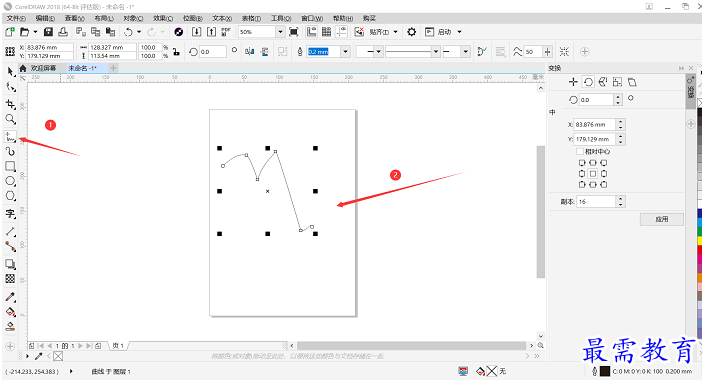
图1:直线连接器绘制
1.在CorelDRAW中绘制曲线有很多方法,主要根据个人需求的不同、以及作图的难易程度来选择。这里有手绘、钢笔、两点线、三点线等等。
上图是用直线连接器绘制的,你可以看到图形就是一条直线,两点之间连接直线第一步点击页面左侧的工具栏选择红箭头指向的工具,然后在页面上绘制即可。还有一种就是点击手绘工具的黑色下角标会出现两点线绘制。如下图所示。
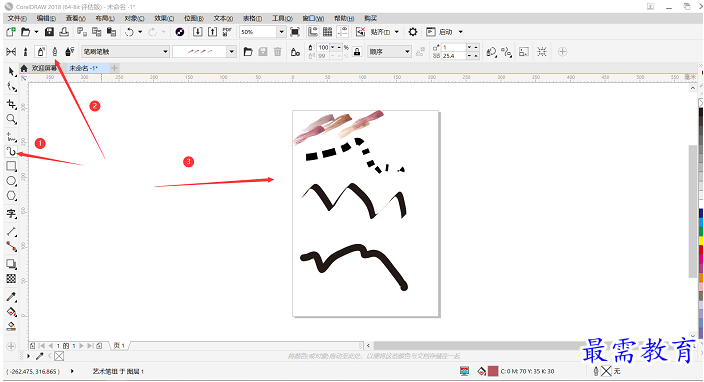
图2:两点线绘制
2.上图就是利用页面左侧工具里的两点线绘制的,步骤依旧是点击手绘图标右下角的黑色小角,可以看到两点线的工具标志,点击之后在页面上绘制就可以了,相比较直线连接工具,两点线更加便捷。在CorelDRAW绘制图像中用的比较多的就是两点线绘制。

图3:B样条绘制
3.第三种就是绘制曲面图形是超级便利的B样条绘制图形工具了,在CorelDRAW中B样条绘制会给你一条浅蓝色的模拟位标线,方便你图像的绘制以及坐标方位的选择,选择B样条的方法就是和上图步骤相同,点击黑角后点击出现的B样条贡酒就饿可以绘制。
在CorelDRAW中B样条工具用处很广泛,比如绘制曲面,绘制图形在同一条线上等特殊情况都要用到B样条工具。
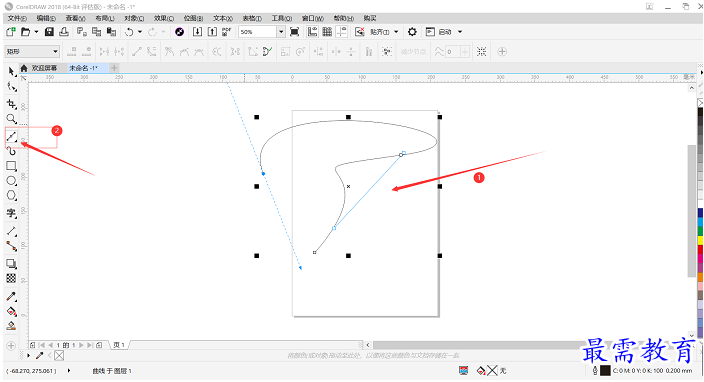
图4:艺术笔绘制
4.第四种就是艺术笔绘制,这一种绘制曲线的方法就是手绘的方法,比较随心所欲,没有特别的图形标准,完全按照你的所需来绘制图形。在上图所示中按照标号依次进行,其中画笔的种类可以选择,画出来的图形形状也是不同的,可以参照上图。
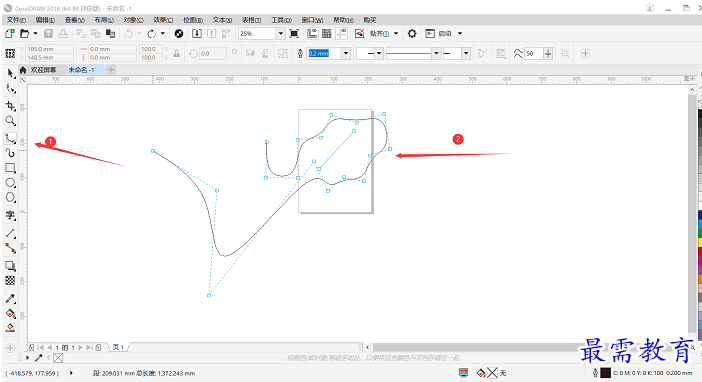
图5:贝尔赛曲线绘制
5.最后一种就是比较难的贝尔赛曲线绘制,相对于初学者来说贝尔赛曲线比较难,因为贝尔赛曲线的弯曲方向不太好掌握,所以建议先学习前几种。在不断学习绘制中,多加练习就可掌握。




点击加载更多评论>>